Premiere Elements 10 آموزش
Premiere Elements 10 Essential Training
- وارد کردن و گرفتن رسانه
- ارتباط مجدد رسانه های از دست رفته
- ترتیب و حذف کلیپ ها در Sceneline و Timeline
- تنظیم طول کلیپ
- تقسیم و جابجایی کلیپ ها
- اعمال انتقال
- تنظیم موقعیت ، مقیاس و چرخش کلیپ ها
- انجام تنظیمات رنگ
- متحرک سازی و کار با فریم های کلیدی
- ضبط صدا و روایت
- ایجاد یک سوم پایین تر
- اشتراک پروژه ها: DVD ، Blu-ray و وب
مقدمه Introduction
-
خوش آمدی Welcome
-
نحوه استفاده از پرونده های تمرینی How to use the exercise files
1. عناصر Premiere چیست 1. What is Premiere Elements
-
درک رابط Understanding the interface
-
نمای کلی از گردش کار در حال ویرایش An overview of the editing workflow
2. شروع پروژه عناصر اول شما 2. Starting Your First Elements Project
-
ایجاد یک پروژه جدید Creating a new project
-
واردات رسانه Importing media
-
ضبط رسانه Capturing media
-
مدیریت رسانه Managing media
-
رسانه موجود نیست و پروژه ها را به درستی ذخیره می کند Missing media and correctly saving projects
3. اضافه کردن ، تنظیم و حذف کلیپ ها 3. Adding, Arranging, and Deleting Clips
-
سناریو یا جدول زمانی؟ Sceneline or Timeline?
-
اضافه کردن ، تنظیم و حذف کلیپ ها در Sceneline Adding, arranging, and deleting clips in the Sceneline
-
افزودن ، تنظیم و حذف کلیپ ها در Timeline Adding, arranging, and deleting clips in the Timeline
-
اصلاح کلیپ ها با منوی زمینه Modifying clips with the context menu
-
ارائه: نوار قرمز چیست؟ Rendering: What is the red bar?
4- ویرایش اساسی 4. Basic Editing
-
تنظیم طول کلیپ در پنجره پیش نمایش Adjusting clip length in the Preview window
-
تنظیم طول کلیپ در صحنه Adjusting clip length in the Sceneline
-
تنظیم طول کلیپ در Timeline Adjusting clip length in the Timeline
-
بازی با زمان: انجماد ، تغییر سرعت و مدت زمان Playing with time: Freeze, change speed, and duration
-
تقسیم و کلیپ های متحرک Splitting and moving clips
-
اعمال انتقال: گرفتن از صحنه به صحنه دیگر Applying transitions: Getting from scene to scene
5- اعمال و ویرایش جلوه های ویدیویی 5. Applying and Editing Video Effects
-
اعمال افکت در کلیپ ها Applying effects to clips
-
ابزار جدید Pan و Zoom The new Pan and Zoom tool
-
تنظیم موقعیت ، مقیاس و چرخش کلیپ ها و ایجاد جلوه های تصویری در تصویر Adjusting the position, scale, and rotation of clips, and creating picture-in-picture effects
-
با استفاده از ردیاب Using the Tracker
-
با استفاده از ابزار Effects Mask Using the Effects Mask tool
-
Videomerge و صفحه سبز Videomerge and Green Screen
-
ایجاد و استفاده از پیش تنظیم های جلوه ای Creating and using effect presets
-
تنظیم رنگ با استفاده از افکت ها Making color adjustments using effects
6. اثرات و کلیپ های متحرک 6. Animating Effects and Clips
-
درک انیمیشن Understanding animation
-
افکت های ویدیویی متحرک Animating video effects
-
استفاده از کلیدهای کلیدی با جلوه های حرکتی Using keyframes with motion effects
-
کار با keyframes به طور مستقیم در Timeline Working with keyframes directly in the Timeline
7. ایجاد ، اضافه کردن ، ویرایش و میکس صوتی 7. Create, Add, Edit, and Mix Audio
-
ضبط صدا و روایت Recording voiceovers and narration
-
استفاده از SmartSound برای موسیقی متن فیلم های عالی Using SmartSound for great music soundtracks
-
اعمال جلوه های صوتی Applying audio effects
-
مخلوط کردن صدا با SmartMixer Mixing audio with SmartMixer
8- ایجاد عناوین 8. Creating Titles
-
ایجاد و انیمیشن متن Creating and animating text
-
ایجاد سومین پایین Creating lower thirds
-
با استفاده از ایستگاه های از پیش تنظیم سبک و قالب Using style presets and templates
9. اتوماسیون 9. Automation
-
آنالایزر خودکار The Auto-Analyzer
-
InstantMovie و مضامین InstantMovie and themes
-
تریم هوشمند Smart Trim
10. ایجاد DVD 10. DVD Creation
-
اولین DVD خود را ایجاد می کنید Creating your first DVD
-
ایجاد دیسک های Blu-ray ، DVD و DVD های وب Creating Blu-ray Discs, DVDs, and web DVDs
11. صادرات و به اشتراک گذاری فیلم 11. Exporting and Sharing Movies
-
پروژه خود را در YouTube به اشتراک بگذارید Sharing your project to YouTube
-
پروژه خود را در یک پرونده ویدیویی به اشتراک بگذارید Sharing your project to a video file
-
پروژه خود را در یک دستگاه تلفن همراه به اشتراک بگذارید Sharing your project to a mobile device
نتیجه Conclusion
-
خداحافظ Goodbye
https://donyad.com/d/367f
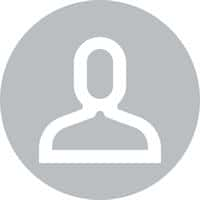 David Basulto
David Basulto
پس از یک کار موفق در تولید فیلم و تلویزیون مستقل برای شرکتهایی مانند Icon Entertainment و تلویزیون Lifetime ، دیوید کاملاً عاشق فناوریهای جدید فیلمسازی دیجیتال ، تولید پس از تولید و ارتباطات ایجاد شد. در سال 2004 ، دیوید پادکستی به نام فیلم سازی مرکزی را آغاز کرد ، که در آن در مورد محاکمات و دردسرهای فیلمبرداری مستقل در هالیوود صحبت کرد. بعد از 250 قسمت و هزاران بار بارگیری ، فیلمبرداری مرکزی همچنان در فضای مستقل فیلمسازی تأثیرگذار است. دیوید در فضای بعد از تولید تأثیرگذار است و نوشتن نظرات و آموزش برای فروشگاههایی مانند Magazine Post و Digital Media Net است. آموزش های وی در یوتیوب و سایر سایت های ویدیویی هزاران بیننده دارد. در NAB 2010 ، دیوید PostTV را ایجاد کرد ، یک رویداد پخش مستقیم از طبقه نمایش. میهمانان شامل کسانی بودند که در دنیای پس از تولید هستند. دیوید در حال حاضر گردش کار Adobe را به دانش آموزان دبیرستانی آموزش می دهد و چندین پروژه از سطح استودیو گرفته تا بودجه بسیار پایین را توسعه می دهد. او عمیقاً در فیلم مستند 4Everquest درباره بازی گسترده آنلاین بازی می کند و همچنان در زمینه مهارت های ویرایش و اشتیاق تازه به جلوه های بصری فعالیت می کند. همسرش مجبور است مرتباً او را از رایانه بكشد.
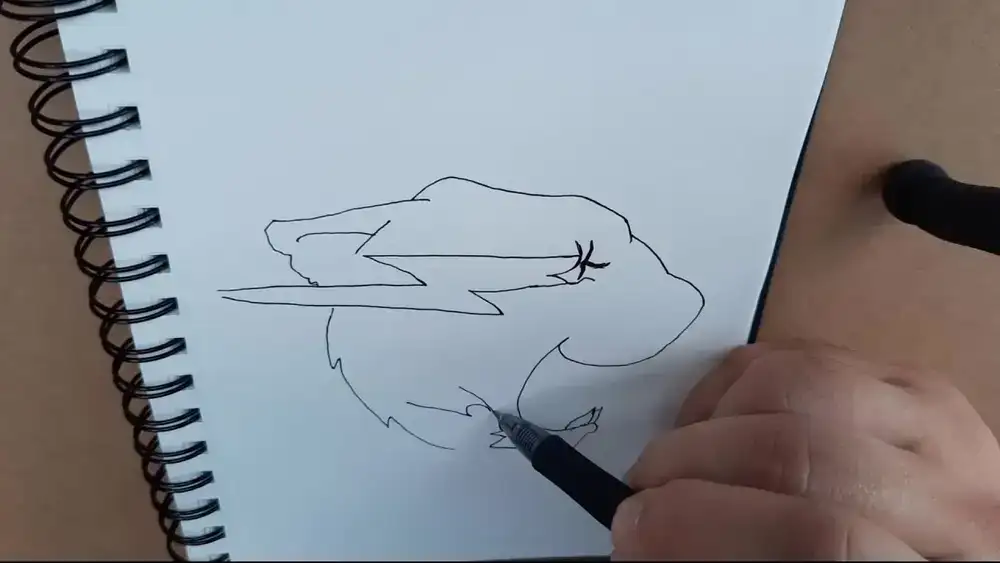


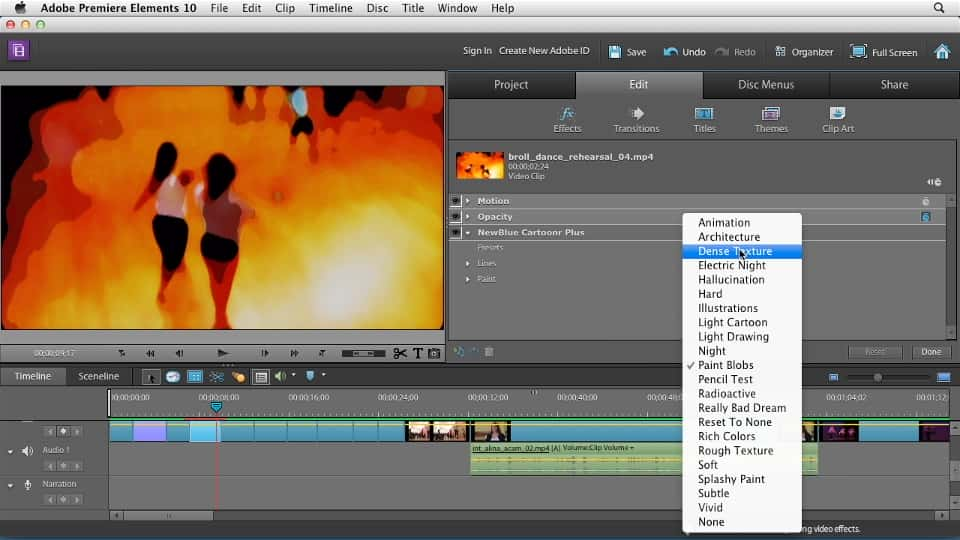





نمایش نظرات